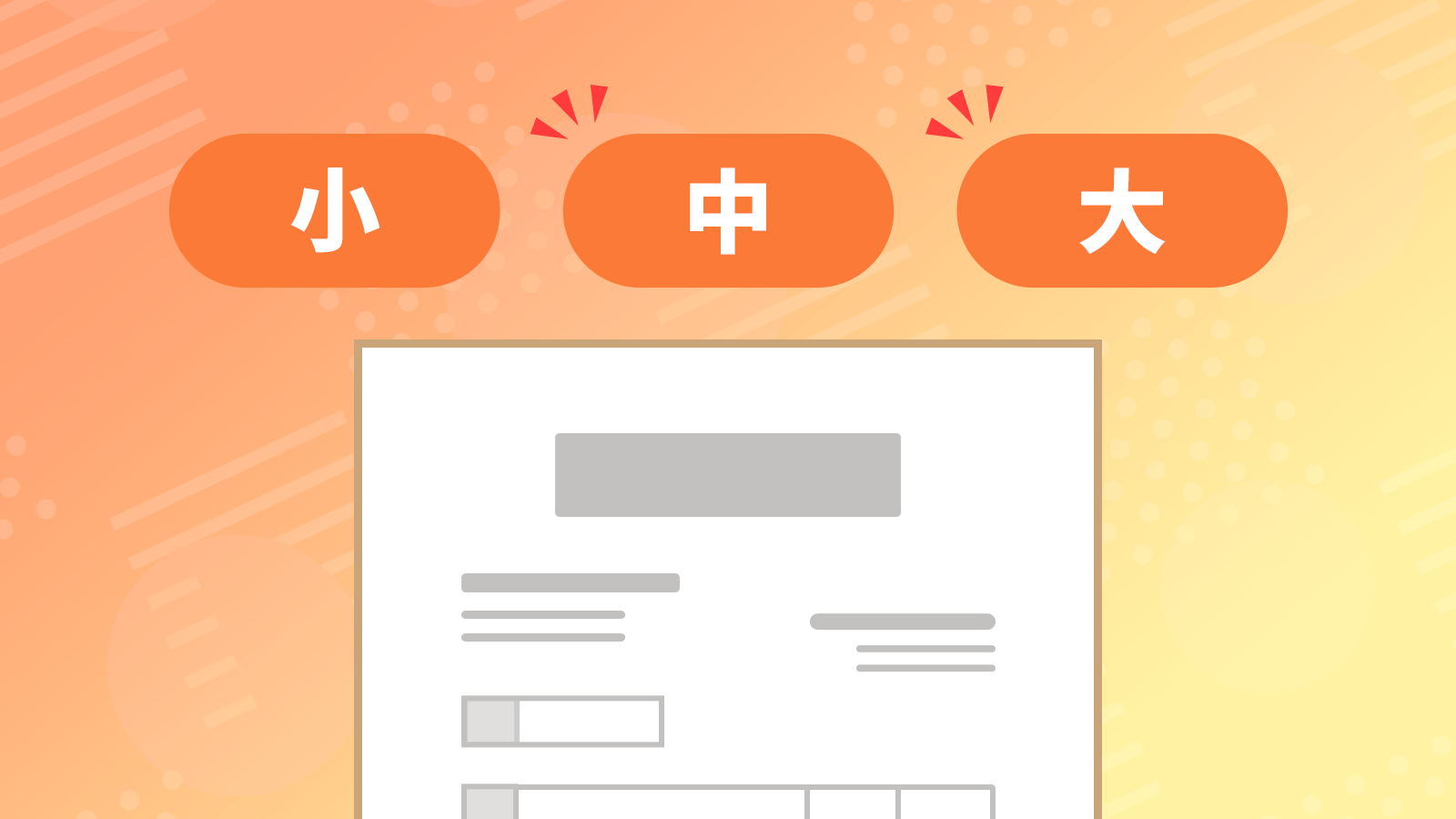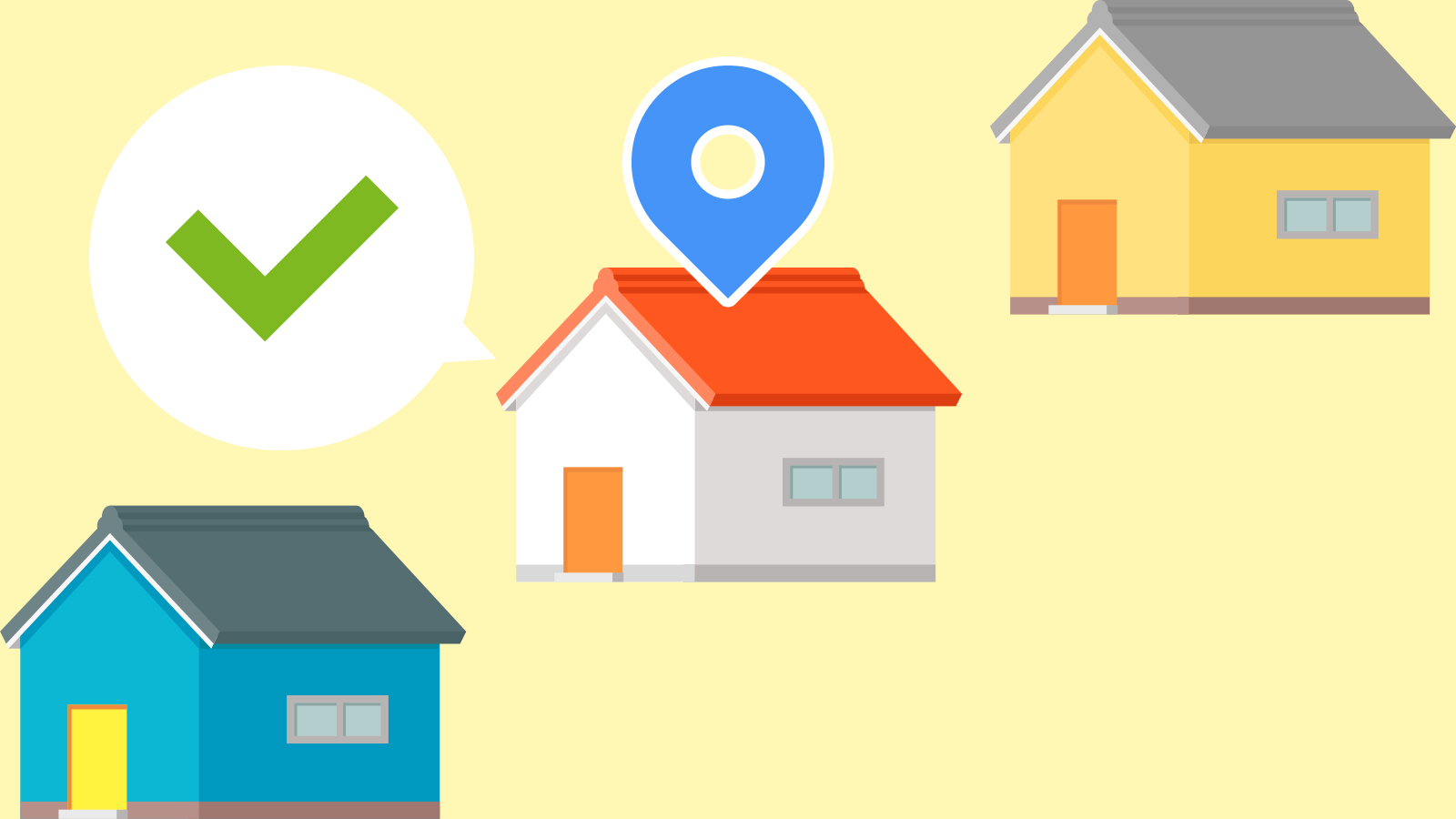TOP > これからBOSSを活用したい方 > 受注処理の自動化の第一歩、BOSSでメールの自動送信をしてみましょう!
TOP > BOSS機能をもっと知りたい > 受注処理の自動化の第一歩、BOSSでメールの自動送信をしてみましょう!
受注処理の自動化の第一歩、BOSSでメールの自動送信をしてみましょう!
2023年11月10日
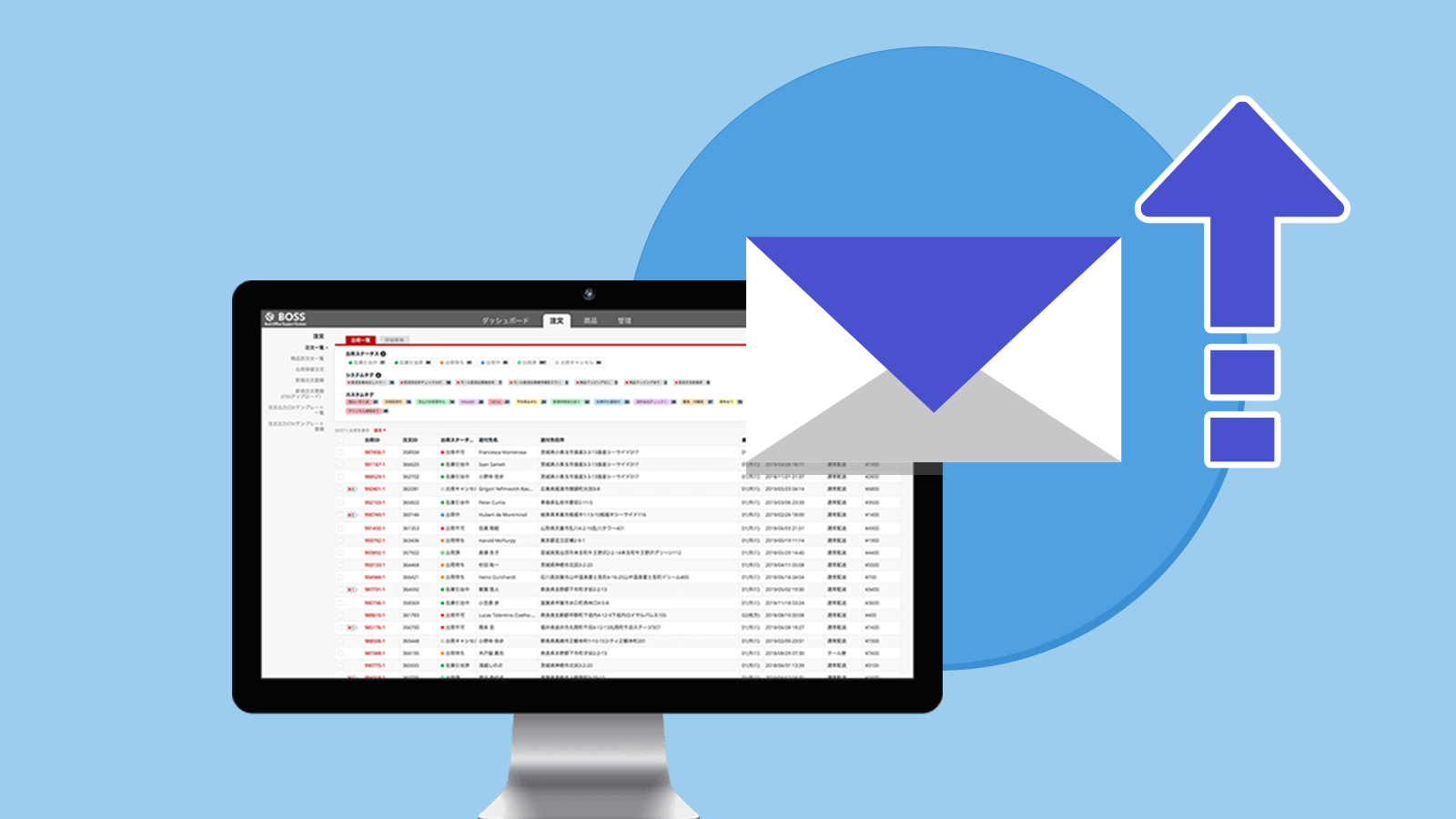
いつもBOSSをご利用いただきありがとうございます!
今年の4月から提供を開始した「RMS自動化プラン」をご利用のお客様にご利用のきっかけを伺うと、他のプランと同様「RMSを利用するために」という方はもちろん、それ以外に「楽天出店のタイミングでなんとなく業務効率化を期待して」という方もいらっしゃいます。
私たちは、BOSSを効果的に活用いただくことで日々の受注処理の時間を少しでも減らし、それにより生まれた時間を「売り上げアップのためにページ作成・セール準備」をしたり「ご家族と一緒に過ごす時間」に充てたりなど、それぞれの方がより大事だと思っていることに使っていただきたいと考えています。
でも「受注処理の自動化」といっても、どこから手をつけていいのか難しいところですよね…。
そこで初めの一歩として、受注業務の基本でもある受注確認メール、出荷完了メールなど「メール送信」をBOSSを使って自動化してみてはいかがでしょうか?
BOSSで自動送信できるメールの種類
BOSSでは以下のメールを自動で送信することができます。
サンクスメール
… 商品購入時に注文の内容について購入者様にお知らせするメール。
注文ステータスが「確認済」になったタイミングで送信されます。
出荷メール
… 商品が発送されたことを購入者様にお知らせするメール。
出荷実績が登録されたタイミングで送信されます。
フォローアップメール(「RMS自動化プラン」「スタンダードプラン」限定機能)
… 商品の発送後、商品状態の確認など購入者様のフォローを行うメール。
注文ステータスが「確認待」「確認済」「完了」 「キャンセル」に遷移してから
指定した日数の経過後、指定した時間にメールが送信されます。
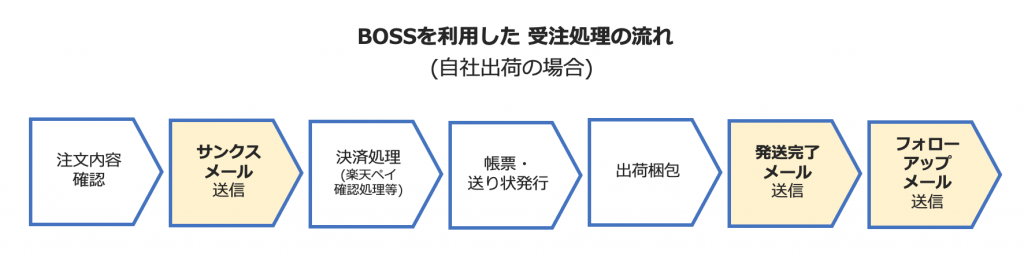
自社出荷の場合のBOSSを利用した受注処理のプロセスの一例を表にしてみました。
この場合、全部で7ステップのうち3ステップ、3/7 が自動化できると考えるとある程度効果がありそうですね。
設定の流れ
BOSSでメールを自動送信するための流れをざっくり説明します。
詳細はマニュアル等でご確認ください。
※以下に記載されるマニュアルのパスワードの確認方法はこちら
メールテンプレートの確認/作成
あらかじめBOSSには、上記3種のメールそれぞれに汎用的にご利用いただける「標準テンプレート」が登録されています。「標準テンプレート」の文章をご覧いただき、内容に問題がないかご確認ください。
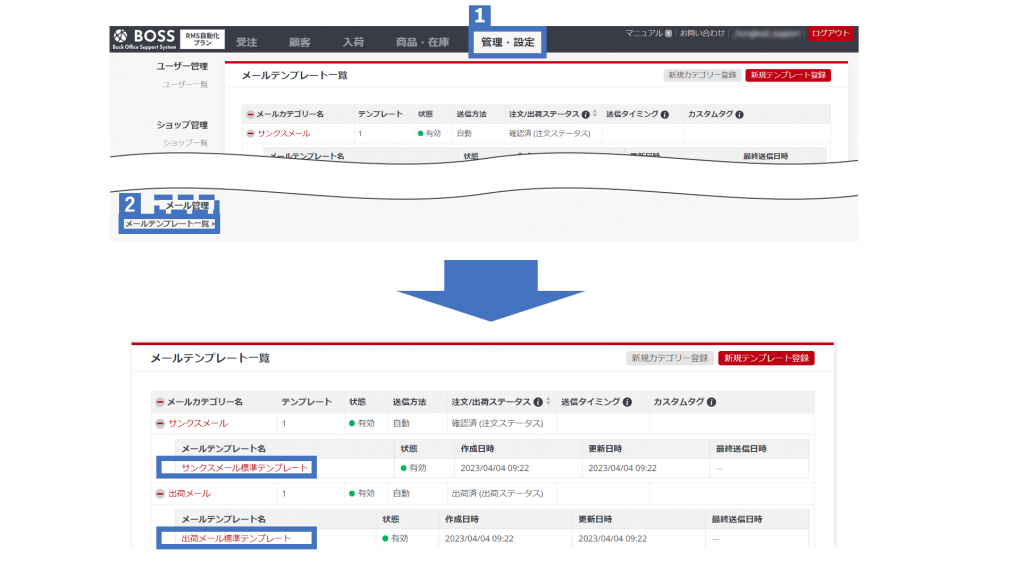
テンプレート本文中の「{{_注文者氏名}}」「{{_モール注文番号}}」などの「プレースホルダー」は、実際の受注の「注文者氏名」「モール注文番号」などに置換されて送信されます。
もし「標準テンプレート」の内容を変更したい場合、上記の「プレースホルダー」をゼロから登録するのは大変なので、[テンプレートコピー]を行い必要な箇所だけ変更を行うのがおすすめです。
詳しくはこちらのマニュアルページや動画マニュアルをご確認ください。
メール署名及び送信元アドレスと自動送信設定
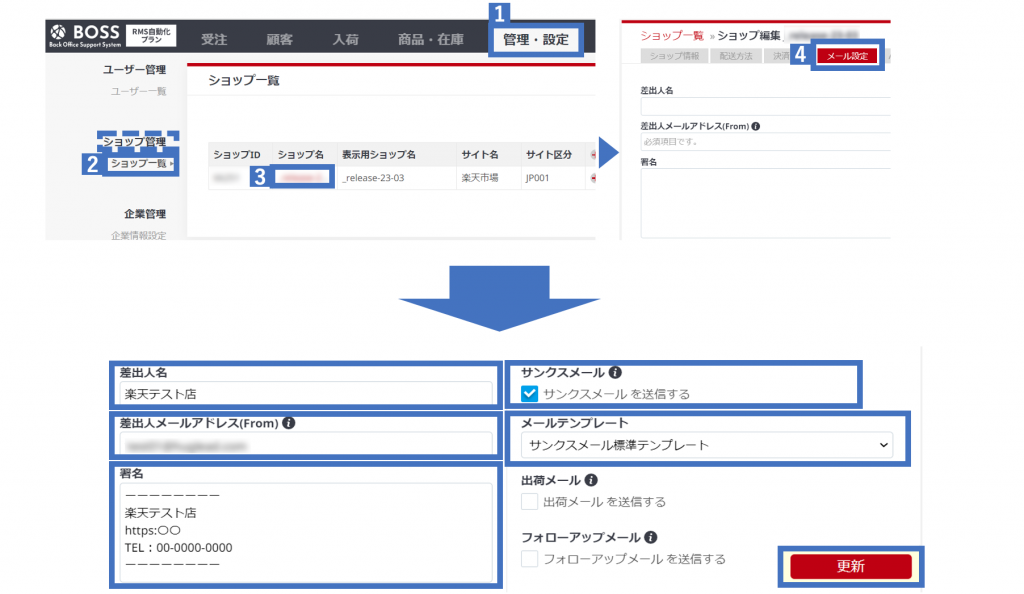
次に以下の項目を登録します。
差出人名
…購入者様へメールを送信したときに表示される名称
差出人メールアドレス(From)
…メールの送信元として表示されるアドレス
RMSに登録した「店舗連絡先メールアドレス」を登録する必要があります
署名
…店舗様の住所や連絡先など各メールの末尾に表示される情報
上記項目の登録を行い、「サンクスメールを送信する」にチェックを入れ、送信したい「メールテンプレート」を選択すれば自動でメール送信が開始されます。
実施に自動送信を開始するタイミングで「サンクスメールを送信する」へのチェックを入れ、それ以外の項目を事前に登録しておくのがスムーズです。
詳しくはこちらのマニュアルページや動画マニュアル(前半0:00-5:53頃まで)をご確認ください。
自動メール送信のタイミング
メールが自動送信されるのは、以下のタイミングとなります。
サンクスメール
… 注文ステータスが「確認済」に遷移したタイミングで送信されます。
出荷メール
… 出荷実績(配送伝票番号など)が登録されたタイミングで送信されます。
[ RSL出荷の場合 ]
RSLから出荷実績データが戻ったタイミング
[ 自社出荷の場合 ]
BOSSに出荷実績データをCSVファイルでアップロードしたタイミング
各配送会社の送り状ソフトからダウンロードした出荷実績CSVファイルを利用可能
※「送り状CSV連携」機能の詳細はこちらのマニュアルページをご覧ください。
また「送り状CSV連携」機能は「RSLプラン(従来版)」以外のプラン全てでご利用いただけます。
フォローアップメール
… 注文ステータスが「確認待」「確認済」「完了」 「キャンセル」に遷移してから
指定した日数の経過後、指定した時間にメールが送信されます。
詳しい設定方法はこちらの動画マニュアルからご覧いただけます。
さいごに
ここまでBOSSを使ったメール送信の自動化について説明してきました。
自動化して受注処理がラクになることがわかっていても、なかなか日々のパターン化された運用を変更するのは勇気がいることですよね。
しかし実際に受注が増えて忙しくなった後に運用を変更する方が、より大変になることもご理解いただけると思います。
ぜひまだ日々の運用に余裕があるうちに、将来を見据えて少しずつでも「受注処理の自動化」にチャレンジしてみてください!
今回の記事がそのきっかけになれば、とてもうれしく思います。
また
「こういう運用でもメール送信自動化は可能?」
「こういった受注は自動メール送信の対象から外したい」
などの運用についてのご相談がございましたら、お気軽に相談窓口までお問い合わせください!
それでは、引き続きBOSSをよろしくお願いいたします。
BOSSの運用やプランについてのお問い合わせ窓口
お気軽にお問い合わせください!